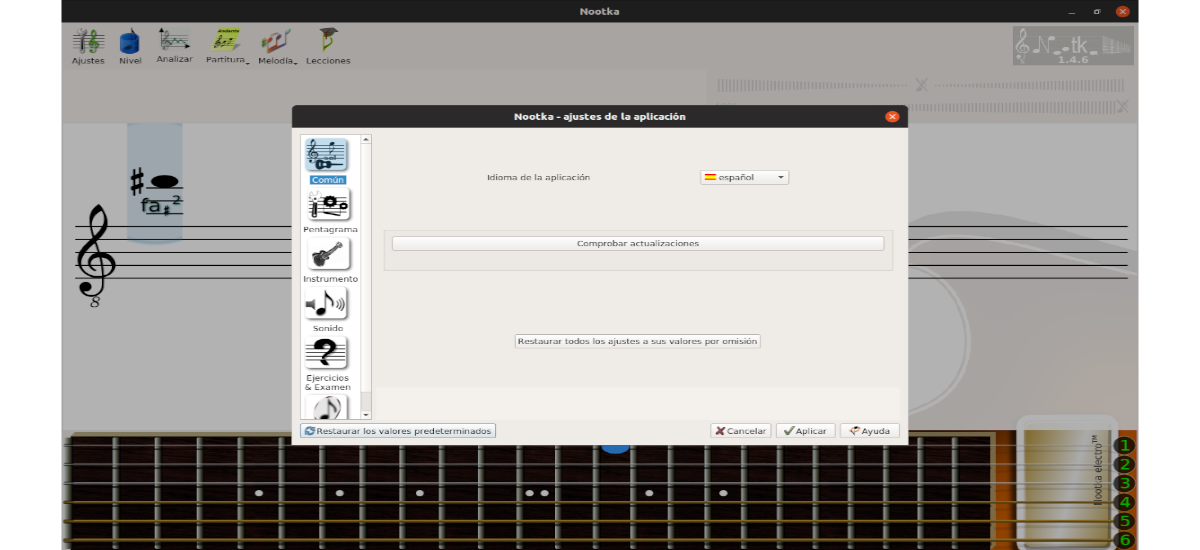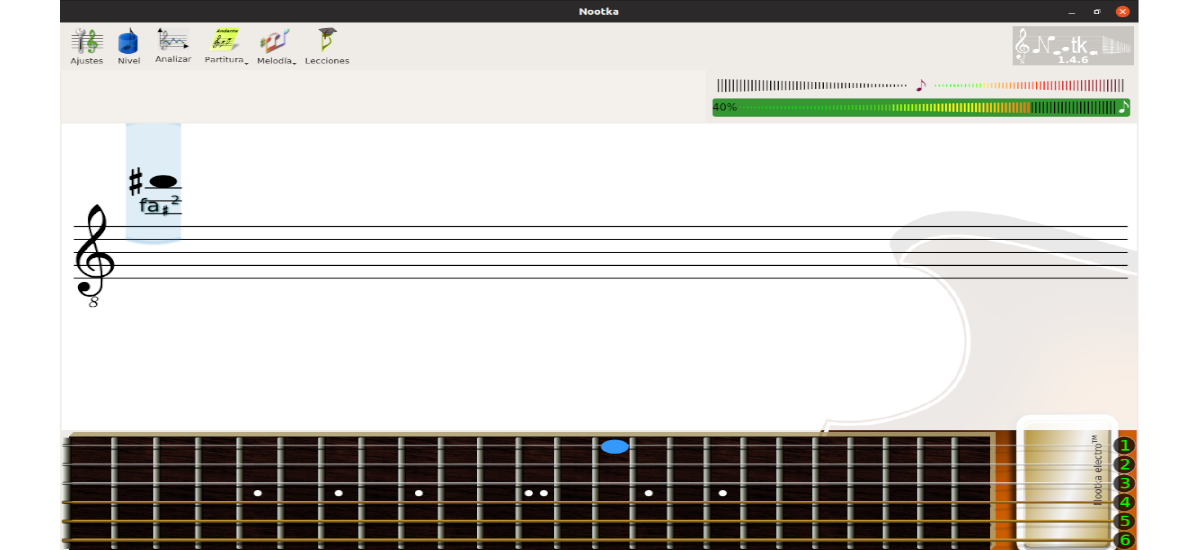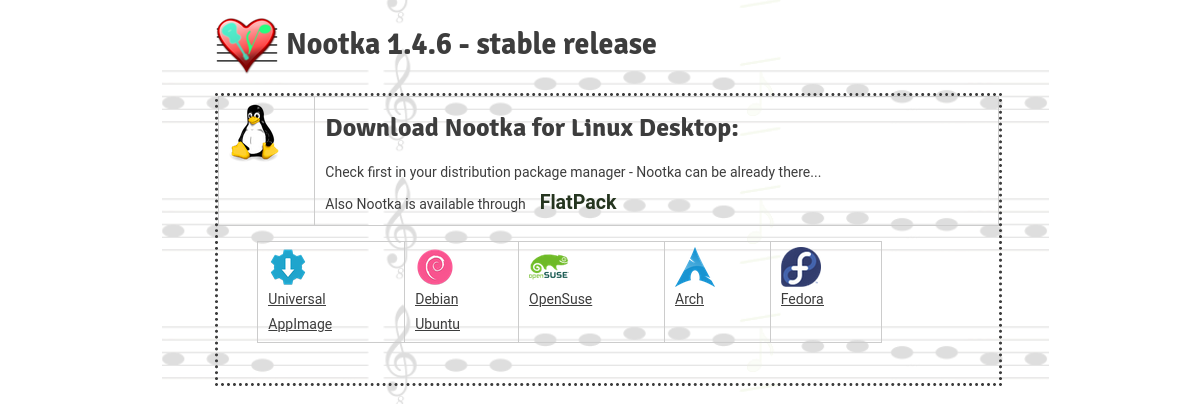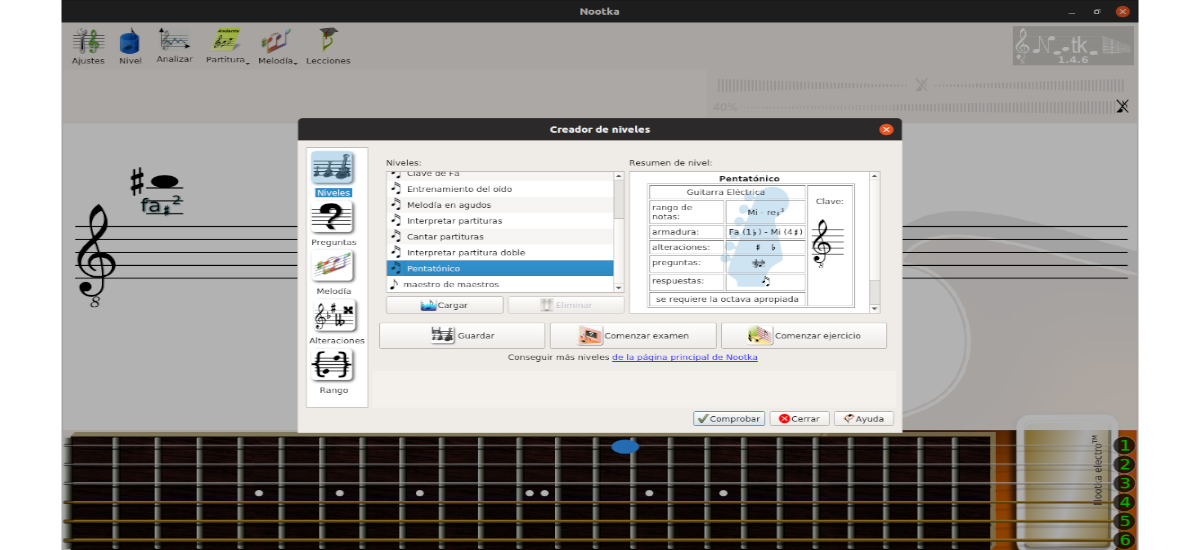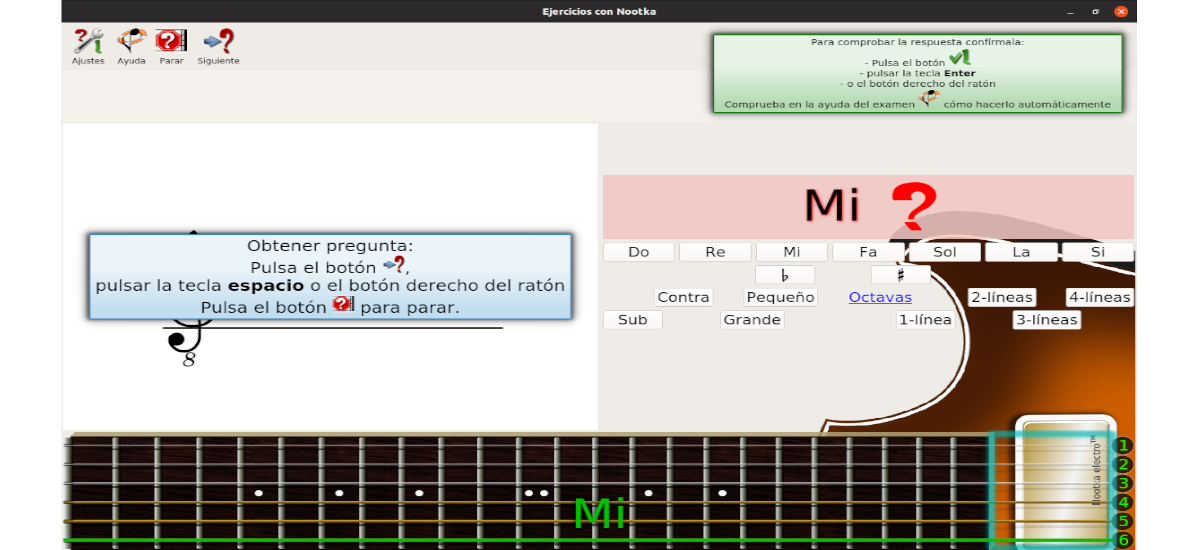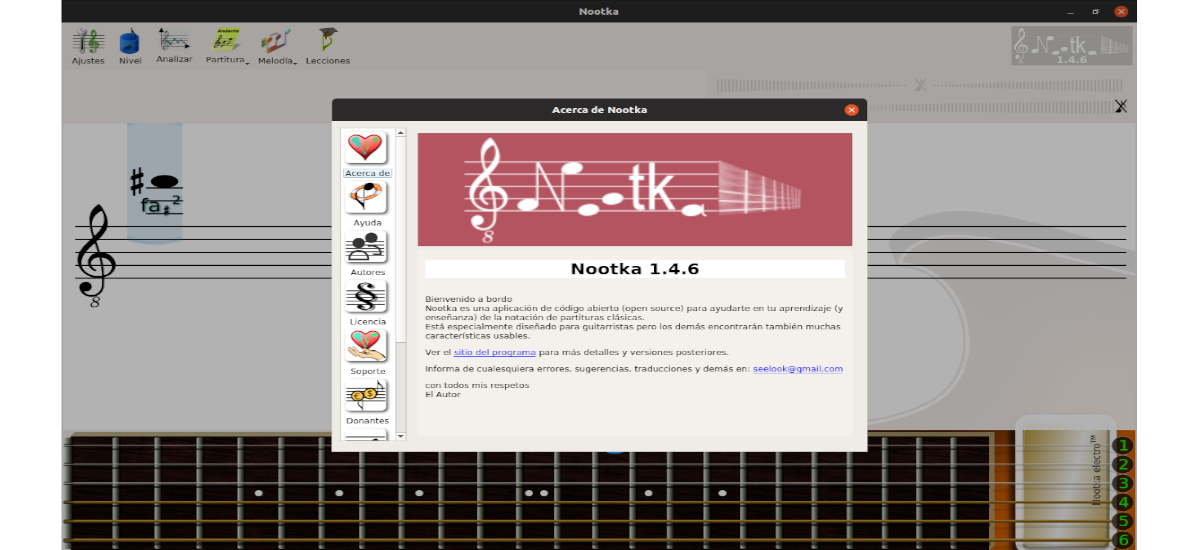
Im nächsten Artikel werden wir uns Nootka ansehen. Handelt von eine kostenlose Musiknotations-App Open Source, verfügbar für Gnu / Linux, Windows, MacOS und Android. Damit möchten die Entwickler, dass der Benutzer auf einfache Weise klassische Musiknotation lehren oder lernen kann.
Es hilft, die Regeln für das Lesen und Schreiben von Partituren zu verstehen und Fähigkeiten zum Spielen und Singen von Noten zu entwickeln. Kommt mit Regeln für die Musiknotation und Übungen zum Üben. Es ist ein nützliches Werkzeug für Gitarristen und Leute, die ein Hörtraining suchen.
Allgemeine Eigenschaften von Nootka
- Das Programm bietet eine interaktive Schnittstelle die Regeln der Notenschrift zu entdecken.
- Wir können Übungen durchführen mit der Möglichkeit, eigene Sets zu erstellen.
- Präzise Methode für Erkennen Sie gesungene und gespielte Geräusche und Melodien.
- Natürlicher Klang von Gitarren.
- Claves (Höhen, Bässe und andere) und tolles Pentagramm.
- Ermöglicht Analysieren Sie die Ergebnisse erhalten.
- Wir werden haben verschiedene Arten von Gitarren und ihre Stimmungen.
- Übersetzungen auf Spanisch, Tschechisch, Französisch, Deutsch, Ungarisch, Polnisch, Slowenisch und Russisch.
Dies sind nur einige seiner Merkmale. Alle von ihnen können detaillierter von der konsultiert werden Projektwebsite.
Installieren Sie Nootka Score Notation unter Ubuntu
Um diese Anwendung in Ubuntu zu verwenden, haben wir verschiedene Möglichkeiten. Wir haben die Möglichkeit, eine AppImage-Datei, eine .deb-Datei und Flatpak zu verwenden. Wir können auch zwischen der neuesten stabilen Version, die heute 1.4.6 ist, und der neuesten Version (1.7.0) wählen, die sich noch in der Beta1-Version befindet.
Verwenden von .Appimage
Zuerst müssen wir AppImage-Datei herunterladen von Nototka Score Notation zu unserem System betriebsbereit. Sobald der Download abgeschlossen ist, müssen wir ein Terminal öffnen (Strg + Alt + T) und zu dem Ordner navigieren, in dem wir die heruntergeladene Datei gespeichert haben. In diesem Beispiel die Datei, die ich im Standardordner gespeichert habe.Downloads'.
cd Descargas
Sobald Sie sich im Ordner befinden, müssen Sie Führen Sie den folgenden Befehl aus, um die Berechtigung der Datei zu ändern:
sudo chmod +x nootka-1.4.6-x86_64.AppImage
Es muss gesagt werden, dass in diesem Fall der Name der heruntergeladenen Datei 'nootka-1.4.6-x86_64.AppImage'. Dies sollte geändert werden, wenn sich die Version der heruntergeladenen Datei ändert.
Diese Ausführungsberechtigung kann auch über die GUI geändert werden. Sie müssen nur mit der rechten Maustaste auf die heruntergeladene .AppImage-Datei klicken und auswählen Ortschaften. Dann musst du zum gehen Registerkarte "Berechtigungen" und aktivieren Sie die Option "Ausführen von Dateien als Programm zulassen".
Erlaubnis geändert, können wir Führen Sie das Programm durch Doppelklick auf die Datei aus o läuft im Terminal (Strg + Alt + T), aus dem Ordner, in den wir die heruntergeladene Datei haben, den folgenden Befehl:
sudo ./nootka-1.4.6-x86_64.AppImage
Wenn wir anfangen, werden wir als erstes das sehen Verwenden Sie zuerst den Assistenten.
Verwenden der .deb-Datei
Wir werden fähig sein Laden Sie die .deb-Datei herunter von Nootka von der Projektwebsite. Sobald der Download abgeschlossen ist, können wir vom Terminal aus (Strg + Alt + T) zu dem Ordner navigieren, in dem wir die Datei gespeichert haben:
cd Descargas
Angekommen bis können wir schon Installieren Sie das Paket Schreiben Sie im selben Terminal den Befehl:
sudo dpkg -i nootka_1.4.6_amd64.deb
In diesem Befehl wird nootka_1.4.6_amd64.deb ist der Name der heruntergeladenen Datei. Dies kann sich je nach Version des heruntergeladenen Pakets ändern.
Damit haben wir das Programm bereits auf unserem System installiert. Um es zu starten, müssen wir nur auf klicken Apps anzeigen Geben Sie im Ubuntu Gnome Dock nootka in das Suchfeld ein, um den Programmstarter zu finden.
Verwenden von Flatpak
Zuerst müssen wir Stellen Sie sicher, dass Flatpak auf unserem System installiert ist. Wenn Sie es nicht in Ihrem System aktiviert haben, können Sie Folgen Sie dem Artikel dass ein Kollege vor einiger Zeit geschrieben hat.
Öffnen Sie nach der Installation von flatpak in Ubuntu einfach ein Terminal (Strg + Alt + T) und führen Sie den folgenden Befehl aus:
flatpak install flathub net.sf.nootka
Während der Installation von Nootka müssen wir drücken “y”Um die Installation zu bestätigen. Sobald die Installation abgeschlossen ist, Wir können jetzt die Nootka-Anwendung ausführen mit dem folgenden Befehl vom selben Terminal:
flatpak run net.sf.nootka
Um mit dieser Software zu arbeiten, können Sie zurückgreifen auf Hilfe auf der Projektwebsite angeboten.